Как установить pgAdmin 4 на CentOS 7 и Fedora 33/32/31/30
pgAdmin — это ведущая многофункциональная платформа для администрирования и разработки PostgreSQL с открытым исходным кодом, работающая в Linux, Unix, Mac OS X и Windows. pgAdmin можно использовать для управления PostgreSQL 9.2 и выше. С выпуском pgAdmin 4 произошла миграция с Bootstrap 3 на Bootstrap 4. В этой статье мы будем устанавливать pgAdmin 4 на CentOS 7 и Fedora 33/32/31/30.
Для CentOS 8: How To Install pgAdmin 4 on CentOS 8 Linux
pgAdmin4 в соответствии с требованиями CentOS 7 / Fedora 33/32/31/30
Перед установкой pgAdmin 4 в вашей системе должен быть установлен PostgreSQL. Ниже приведены руководства, которые помогут вам установить PostgreSQL:
Установите pgAdmin 4 на CentOS 7
После установки PostgreSQL вы можете начать установку pgAdmin 4 на CentOS 7. Вам необходимо добавить репозиторий PostgreSQL RPM, что должно было быть сделано при установке PostgreSQL.
sudo yum -y install epel-release
sudo yum -y install https://download.postgresql.org/pub/repos/yum/reporpms/EL-7-x86_64/pgdg-redhat-repo-latest.noarch.rpmЗатем установите пакет pgAdmin:
sudo yum -y update
sudo yum -y install pgadmin4Установите pgAdmin Fedora
Добавьте репозиторий PostgreSQL Yum в вашу систему Fedora, выполнив следующую команду:
Fedora 33:
sudo dnf install https://download.postgresql.org/pub/repos/yum/reporpms/F-33-x86_64/pgdg-fedora-repo-latest.noarch.rpmFedora 32:
sudo dnf install https://download.postgresql.org/pub/repos/yum/reporpms/F-32-x86_64/pgdg-fedora-repo-latest.noarch.rpmFedora 31:
sudo dnf install https://download.postgresql.org/pub/repos/yum/reporpms/F-31-x86_64/pgdg-fedora-repo-latest.noarch.rpmFedora 30:
sudo dnf install https://download.postgresql.org/pub/repos/yum/reporpms/F-30-x86_64/pgdg-fedora-repo-latest.noarch.rpmFedora 29:
sudo dnf install https://download.postgresql.org/pub/repos/yum/reporpms/F-29-x86_64/pgdg-fedora-repo-latest.noarch.rpmПосле добавления репозиториев обновите системные пакеты, а затем установите pgadmin4:
sudo dnf -y update && sudo dnf -y install pgadmin4Среди установленных зависимостей есть pgadmin4-webи httpdвеб-сервер.
Настройте pgAdmin 4 на CentOS 7 / Fedora 33/32/31/30
Теперь, когда у нас установлен pgAdmin 4, давайте настроим его.
1. Запустите и включите службу httpd для запуска при загрузке:
sudo systemctl start httpd && sudo systemctl enable httpdВы можете подтвердить статус службы, запустив::
sudo systemctl status httpd2. Переименовать пример конфигурации pgAdmin Apache:
sudo cp /etc/httpd/conf.d/pgadmin4.conf.sample /etc/httpd/conf.d/pgadmin4.conf3. Отредактируйте файл, чтобы добавить VirtualHost раздел, он должен выглядеть следующим образом::
Для CentOS 7:
<VirtualHost *:80>
ServerName pgadmin.example.com
LoadModule wsgi_module modules/mod_wsgi.so
WSGIDaemonProcess pgadmin processes=1 threads=25
WSGIScriptAlias /pgadmin4 /usr/lib/python2.7/site-packages/pgadmin4-web/pgAdmin4.wsgi
<Directory /usr/lib/python2.7/site-packages/pgadmin4-web/>
WSGIProcessGroup pgadmin
WSGIApplicationGroup %{GLOBAL}
<IfModule mod_authz_core.c>
# Apache 2.4
Require all granted
</IfModule>
<IfModule !mod_authz_core.c>
# Apache 2.2
Order Deny,Allow
Deny from All
Allow from 127.0.0.1
Allow from ::1
</IfModule>
</Directory>
</VirtualHost>Для Fedora 31/30/29 — Ничего не менять
# pgAdmin VirtualHost
LoadModule wsgi_module modules/mod_wsgi.so
WSGIDaemonProcess pgadmin processes=1 threads=25
WSGIScriptAlias /pgadmin4 /usr/lib/python3.7/site-packages/pgadmin4-web/pgAdmin4.wsgi
<Directory /usr/lib/python3.7/site-packages/pgadmin4-web/>
WSGIProcessGroup pgadmin
WSGIApplicationGroup %{GLOBAL}
<IfModule mod_authz_core.c>
# Apache 2.4
Require all granted
</IfModule>
<IfModule !mod_authz_core.c>
# Apache 2.2
Order Deny,Allow
Deny from All
Allow from 127.0.0.1
Allow from ::1
</IfModule>
</Directory>Подтвердите синтаксис конфигурации, чтобы предотвратить любые ошибки, и перезапустите службу httpd.
$ sudo httpd -t Syntax OK $ sudo systemctl restart httpd
4. Создайте каталоги данных pgAdmin:
sudo mkdir -p /var/lib/pgadmin4/ /var/log/pgadmin4/5. Редактировать config_local.py идобавьте следующие настройки. В большинстве случаев расположение файлов по умолчанию должно быть подходящим:
Для CentOS 7:
sudo vi /usr/lib/python2.7/site-packages/pgadmin4-web/config_distro.pyДля Fedora 30/29:
sudo vi /usr/lib/python3.7/site-packages/pgadmin4-web/config_distro.pyДобавить:
LOG_FILE = '/var/log/pgadmin4/pgadmin4.log' SQLITE_PATH = '/var/lib/pgadmin4/pgadmin4.db' SESSION_DB_PATH = '/var/lib/pgadmin4/sessions' STORAGE_DIR = '/var/lib/pgadmin4/storage'
6. Выполните следующую команду, чтобы создать базу данных конфигурации:
Для CentOS 7:
sudo python /usr/lib/python2.7/site-packages/pgadmin4-web/setup.py
Для Fedora 30/29:
sudo python3 /usr/lib/python3.7/site-packages/pgadmin4-web/setup.py
Вам будет предложено ввести email address и passwordиспользовать для начальной учетной записи пользователя pgAdmin.
Email address: [email protected] Password: <INPUT PASSWORD> Retype password:<Confirm PASSWORD> pgAdmin 4 - Application Initialisation ======================================
Установите разрешения для каталогов pgAdmin apache пользователю
sudo chown -R apache:apache /var/lib/pgadmin4 /var/log/pgadmin4
Настроить SELinux
Если у вас есть SELinux, работающий в принудительном режиме, создайте и примените политику, чтобы разрешить пользователю Apache доступ к каталогам pgAdmin.
sudo semanage fcontext -a -t httpd_sys_rw_content_t "/var/lib/pgadmin4(/.*)?" sudo semanage fcontext -a -t httpd_sys_rw_content_t "/var/log/pgadmin4(/.*)?" sudo restorecon -R /var/lib/pgadmin4/ sudo restorecon -R /var/log/pgadmin4/
Перезапустите службу httpd.
sudo systemctl restart httpd
Доступ к веб-интерфейсу pgAdmin 4
если у вас есть активная служба брандмауэра, разрешите порт http
sudo firewall-cmd --permanent --add-service=http sudo firewall-cmd --reload
Откройте, http://pgadmin.example.com/pgadmin4чтобы войти в pgAdmin с учетными данными, созданными на шаге 6выше..
На первой странице pgAdmin добавьте сервер PostgreSQL для администрирования с помощью pgAdmin, нажав «Добавить новый сервер». Это может быть локальный или удаленный сервер PostgreSQL.
В разделе «Общие» дайте серверу имя и описание.
На вкладке “Connection” укажите данные для доступа — хост БД, пользователя БД и пароль..
Когда закончите, нажмите кнопку Save чтобы сохранить настройки. Если вы успешно добавили сервер, его имя появится на левой боковой панели. Выберите сервер, чтобы просмотреть сводную информацию о базе данных и внести изменения.
Я надеюсь, что наша статья помогла установить pgAdmin 4 на CentOS 7 и Fedora server / Desktop.
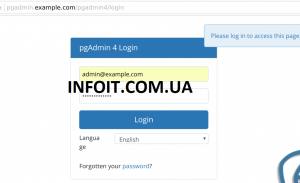

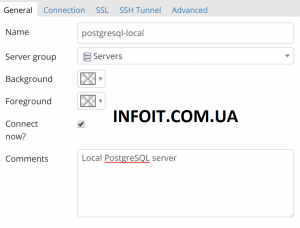
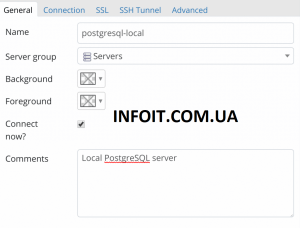
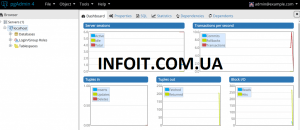
Один комментарий
Комментарии закрыты.